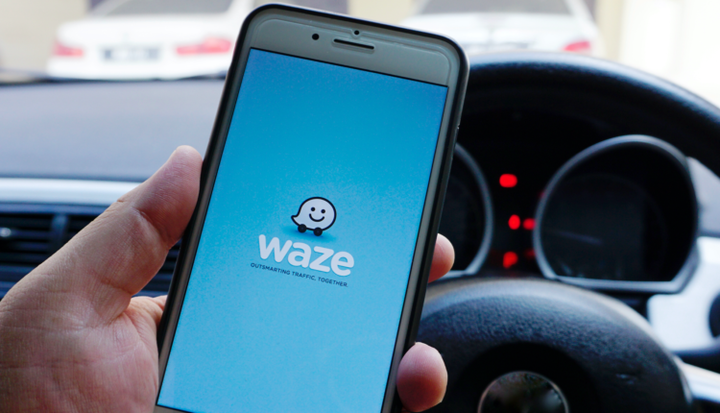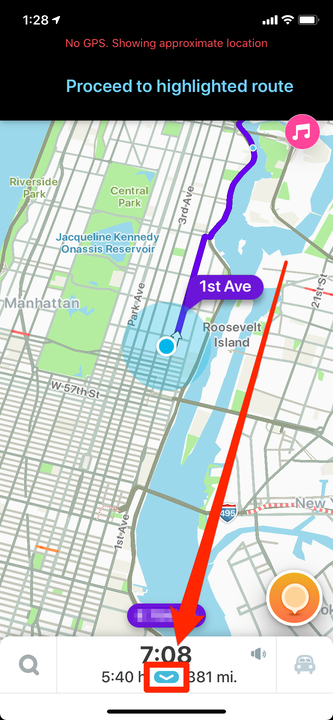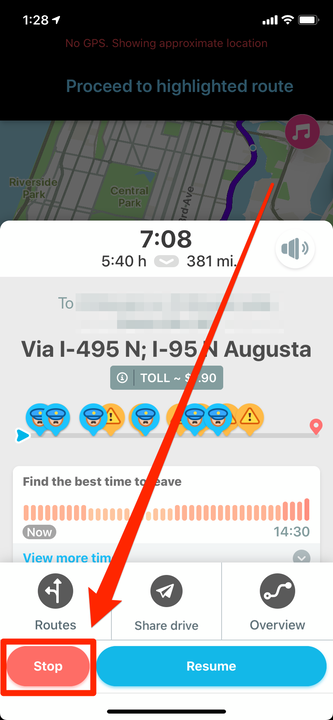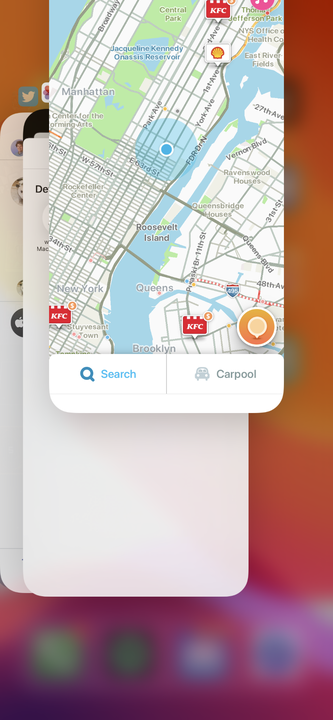Como desativar o Waze de duas maneiras para economizar bateria e dados
- A maneira mais fácil de desativar o Waze é simplesmente fechar o aplicativo.
- Você também pode desativar a navegação do Waze tocando no botão “Parar" do aplicativo, que está oculto em um pequeno menu.
- Você deve desativar a navegação do Waze quando não estiver usando, pois pode consumir sua bateria e dados móveis.
O Waze é um dos aplicativos de navegação mais confiáveis do momento, e não é difícil entender o porquê. Além de fornecer orientações precisas, o Waze
também alerta sobre as condições do trânsito, carros parados, buracos e até radares de velocidade ao longo de sua rota.
No entanto, para acompanhar todas essas atualizações, o Waze consome muita bateria. Se você não estiver carregando seu telefone enquanto usa o aplicativo, ele pode usar toda a sua energia mais rápido do que você imagina.
Se o seu telefone está ficando sem bateria ou se o Waze está apenas distraindo você, você vai querer desligá-lo. Veja como desativar o Waze, esteja você usando o aplicativo no seu dispositivo iPhone ou Android.
Como desativar o Waze
Há duas maneiras de desativar o Waze.
O primeiro pode ser feito dentro do aplicativo. Se você não quiser mais que o Waze lhe dê direções, mas não quiser fechar o aplicativo:
1 Toque na pequena seta azul na parte inferior da tela.
Esta seta estará na parte inferior central da tela.
2 Um menu será aberto. Toque em “Parar” no canto inferior esquerdo.
Selecione a opção “Parar”.
A navegação será cancelada e o Waze deixará de fornecer rotas. Se você quiser retomar a navegação para o mesmo destino, clique em “Pesquisar” no canto inferior esquerdo do aplicativo; seu destino mais recente estará na lista que aparece.
Mesmo depois de interromper o Waze assim, o aplicativo provavelmente ainda estará rastreando sua localização. Para parar isso também, feche o aplicativo.
Para fechar aplicativos em um iPhone:
- Se o seu iPhone tiver um botão home físico, toque duas vezes nesse botão para abrir o alternador de aplicativos. Deslize para cima na janela do Waze para fechá-la.
- Se o seu iPhone não tiver um botão, deslize lentamente de baixo para cima na tela até que o alternador de aplicativos apareça. Deslize para cima na janela do Waze para fechá-la.
O Waze também consome muitos dados da Internet.
Para fechar aplicativos em um Android:
- Se o seu dispositivo Android tiver um botão que se pareça com dois retângulos sobrepostos, pressione-o para abrir a visualização Todos os aplicativos e deslize o Waze para fora da tela.
- Se o seu Android não tiver botões físicos, deslize lentamente de baixo para cima na tela para abrir o menu Todos os aplicativos. Deslize o Waze para fora desta tela para fechá-la.
- Se você estiver usando um dispositivo Samsung Galaxy, pressione a opção “Aplicativos recentes”, que fica à esquerda do botão Início. Deslize o Waze para fora da tela quando ele aparecer.